
Harry James
0
3473
507
Raspberry Pi'nizi tamamen bağladınız, çalışmaya hazırsınız… ama gücü bağladığınızda hiçbir şey olmuyor. Bir şey, bir yerlerde yanlış, ama ne? Ve bu konuda ne yapabilirsin?
İşte çalışması gereken bir Ahududu Pi'yi gidermeniz gerekip gerekmediğini kontrol etmek için beş şey:.
1. Önyükleme Olmadığından Emin Olun, LED'leri Kontrol Edin
Bir Ahududu Pi açıldığında, bir veya daha fazla LED yanacaktır. Biri, gücü belirten kırmızıdır (PWR); diğeri yeşil renktedir ve etkinliği gösterir (ACT). (Bağlıysa, Ethernet durumunu belirten bir LED üçlüsü de vardır.)

Peki bu LED'ler neyi gösteriyor? Normalde, hem PWR hem de ACT LED'lerinin aktif olduğu normal durum var. ACT, SD kart etkinliği sırasında yanıp sönerken, güç 4.65V altına düştüğünde PWR yanıp söner. Gibi, kırmızı PWR LED yanmıyorsa, güç yok.
Yalnızca kırmızı PWR LED'i etkinse ve yanıp sönen ışık yoksa, Pi güç alıyordur ancak SD kartta okunabilir önyükleme talimatı yoktur (varsa). Ahududu Pi 2'de ACT ve PWR LED'leri yanıyorsa aynı.
Bir SD karttan önyükleme yaparken, ACT ışığının düzensiz bir şekilde yanıp sönmesi gerekir. Bununla birlikte, bir sorunu belirtmek için daha düzenli bir şekilde yanıp sönebilir:
- 3 yanıp sönüyor: start.elf bulunamadı
- 4 yanıp sönüyor: start.elf başlatılamıyor, bu yüzden muhtemelen bozuk. Alternatif olarak, kart doğru takılmamış veya kart yuvası çalışmıyor.
- 7 yanıp sönüyor: kernel.img bulunamadı
- 8 yanıp sönüyor: SDRAM tanınmıyor. Bu durumda, SDRAM'iniz muhtemelen zarar görmüştür veya bootcode.bin orstart.elf okunamıyor.
Bu göstergelerden herhangi biri meydana gelirse, yeni kurulmuş bir Raspberry Pi işletim sistemine sahip yeni bir SD kart deneyin. Ahududu Pi'ye İşletim Sistemi Nasıl Kurulur Ahududu Pi'ye İşletim Sistemi Nasıl Kurulur Raspberry Pi'nize işletim sistemi nasıl kurulur? ve hızlı felaket kurtarma için mükemmel kurulumunuzu nasıl klonlayacağınız. . Neşe yok mu? Sorunun ne olabileceğini kontrol etmek için aşağı kaydırın.
2. Güç Adaptörü Yeterli mi?
Yukarıda belirtildiği gibi, güç sorunları bir Ahududu Pi'nin başarısız olmasına neden olabilir. Çalışırken kapanabilir veya askıda kalabilir ya da hiç önyükleme yapamayabilir. Bunun nedeni, SD kartın güvenilir bir şekilde okunması için kararlı bir güç kaynağı ünitesinin (PSU) gerekli olmasıdır..
PSU'nuzun yeterince iyi olduğundan emin olmak için, kendi Raspberry Pi modelinizin özelliklerini karşıladığını kontrol edin. Benzer şekilde, PSU’dan Pi’ye kadar olan mikro USB’nin çizilmeye başladığını onaylayın. Birçok kişi Ahududu Pis'ine güç sağlamak için akıllı telefon şarj cihazları kullanır. Bu genellikle en iyi fikir değildir; özel, uygun bir PSU tercih edilen yaklaşımdır.
Ahududu Pi sıfırlanabilir bir sigortaya sahiptir. Bu çoklu sigorta kendini sıfırlayabilir, ancak birkaç gün sürebilir. Yanlışlıkla çoklu sigortayı attıysanız, daha sonra yeniden başlatmayı denediğinizde bunu öğrenirsiniz. Amazon'daki CanaKit 5V 2.5A Adaptör gibi uygun bir Ahududu Pi PSU'su almak için araya girme zamanını kullanmaya değer.
CanaKit 5V 2.5A Ahududu Pi 3 B + Güç Kaynağı / Adaptörü (UL Listesinde) CanaKit 5V 2.5A Ahududu Pi 3 B + Güç Kaynağı / Adaptörü (UL Listesinde) Şimdi Satın Al Amazon $ 9.99
3. İşletim Sistemi Yüklendi mi?
İşletim sistemi kurulmamışsa ve işletim sistemi kurmanıza izin veren bir önyükleme komut dosyası yoksa, Raspberry Pi'niz önyükleme yapmaz (örneğin NOOBS veya BerryBoot NOOBS vs. BerryBoot: Ahududu Pi işletim sistemi kurmak için en iyisi hangisi? NOOBS vs. BerryBoot). : Ahududu Pi İşletim Sisteminin Kurulumu İçin En İyisidir? Görüntü dosyaları ve SD kart yazma programları ile uğraşmadan bir Raspberry Pi işletim sistemi kurmak ister misiniz? NOOBS ve BerryBoot ile kolay mı… ama hangi seçenek en iyisidir?).
Dolayısıyla, SD kartta herhangi bir işletim sistemi kurulmamışsa, Raspberry Pi'nizden neşe duymazsınız. Bir işletim sistemi mevcut olduğundan emin olarak bunu ele. Raspbian'ı kurun (veya zamanınız kısıtlıysa Raspbian Lite) veya Pi'yi çalıştırmak ve çalıştırmak için NOOBS kullanın ve indirmek ve kurmak için bir işletim sistemi seçin..
4. microSD Kart Çalışmalarını Onaylayın
Çalışan bir Raspberry Pi, önyükleme için iyi bir SD kartına güvenecek ve genellikle işletim sistemini çalıştıracaktır (daha sonraki modeller daha sonra USB cihazlarından önyüklenebilir olsa da). SD kart çalışmıyorsa, Raspberry Pi'niz düzensiz olur veya önyükleme yapmakta başarısız olur.
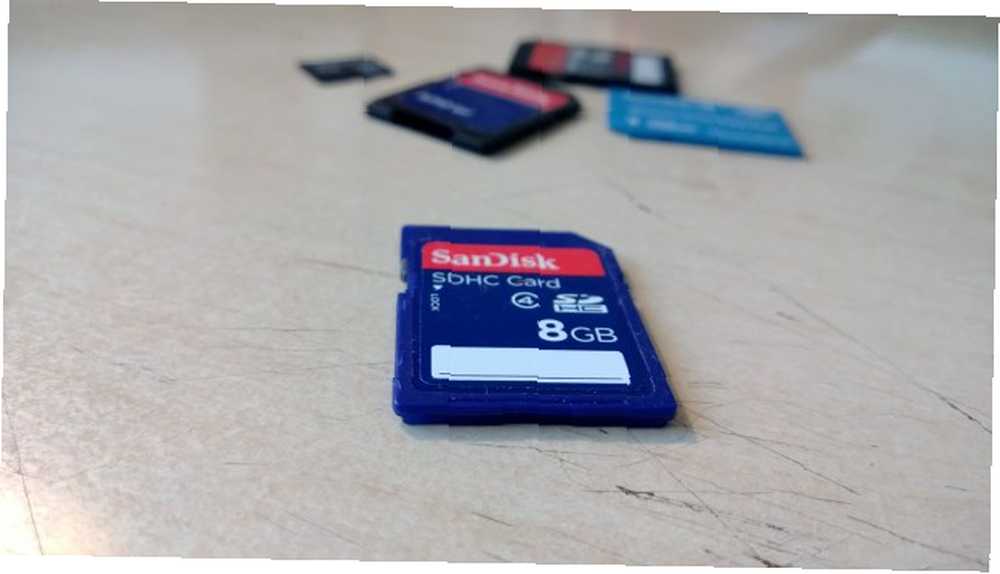
Kartın çalışmasını kontrol ederek başlayın. Pi'yi kapatarak ve SD kartı PC'nize takarak bunu yapabilirsiniz. Güvenilir bir flash sürücü biçimlendirme aracı kullanın ve yeniden biçimlendirmeyi deneyin (Windows ve Mac'te, SD Association'daki SDFormatter aracını kullanın). Biçimlendirme başarısız olursa kart bozuktur (SanDisk'ten SD kartlar garanti kapsamında iade edilebilir).
Yeni bir Raspberry Pi OS kurarken, görüntüyü yazmadan önce SD kartı biçimlendirmek her zaman en iyisidir. Bu, güvenilir bir kart okuyucusu / yazıcısının yanı sıra uygun ortam kullanılması anlamına gelir. Hızlı ve verimli bir Raspberry Pi sağlamak için yüksek yazma hızına ve üstün hata kontrolüne sahip medya arayın.
Yalnızca Amazon'daki Sandisk 64GB microSD Kartı gibi saygın tedarikçilerden SD kartlar satın alın. Diğer saygın markalar arasında her ikisi de Amazon’da bulunabilecek Samsung ve PNY.
SanDisk 64GB Ultra microSDXC UHS-I Hafıza Kartı - 100MB / s, C10, U1, Full HD, A1, Mikro SD Kart - SDSQUAR-064G-GN6MA SanDisk 64GB Ultra microSDXC UHS-I Hafıza Kartı - 100MB / s, C10, U1, Full HD, A1, Mikro SD Kart - SDSQUAR-064G-GN6MA Amazon Şimdi Satın Al $ 11.90
5. Video Çıkışı Yok?
Raspberry Pi'niz, SD kart olmadan hiçbir video görüntüleyemez. Yerleşik BIOS yoktur, bu nedenle herhangi bir şeyin görüntülenebilmesi mümkün değildir. Bu nedenle, güvenilir ve çalışan bir HDMI kablosu kullandığınızdan emin olmanız gerekir..
Bu arada Pi'nin de ekranı algılaması gerekiyor. Benzer şekilde, görüntüleme cihazının Ahududu Pi'den gelen sinyali tespit edebilmesi gerekir. Pi ekranda hiçbir şey görünmediğinden önyükleme konusunda başarısız görünüyorsa, HDMI algılamayı zorlamanız gerekir.
Bunu, bilgisayarınızda SD kartı takıp / boot / bölüme göz atarak yapabilirsiniz. Aç config.txt dosyası, ve aşağıdakileri sonuna kadar ekleyin:
hdmi_force_hotplug = 1Dosyayı kaydedip çıkın, SD kartı güvenle çıkarın, Raspberry Pi'nize iade edin, sonra tekrar açmayı deneyin.
Bu arada, NOOBS'yi Raspberry Pi'nize işletim sistemi kurmak amacıyla kullanıyorsanız ve ekranda hiçbir şey görünmüyorsa, bazı klavye kısayollarını deneyebilirsiniz. İlk on saniye içinde klavyenizdeki 1, 2, 3 ve 4 düğmesine dokunmak, ekran çıkış sinyalini ideal HDMI, güvenli HDMI, PAL kompozit ve NTSC kompozit arasında geçiş yapmaya zorlar.
Diğer video seçenekleri de mümkündür. Bununla birlikte, yeni Pi modelleri TRRS kullanır, yani RCA (kırmızı ve beyaz konektörler) ve kompozit (sarı konektör) sinyallerini çevirebilen doğru kabloya ihtiyacınız vardır..
Amazon'da uygun bir TRRS A / V Kablosu bulabilirsiniz. HDMI bir seçenek değilse bu sizin için çalışmalıdır.
3.5mm Fiş 3 RCA Kamera Video AV Kablosu Kompozit Sony JVC Panasonic Canon Samsung Kameralar, 90 Derece Açılı, 6 ayaklı 3.5mm Fiş 3 RCA Kamera Video AV Kablosu Kompozit Sony JVC Panasonic Canon Samsung Kameralar, 90 Derece Açılı, 6 -feet Amazon'da Hemen Satın Al $ 7.99
Ölü veya Kusurlu Ahududu Pi Nasıl Spot
Bu kadar sonuç alamadıysanız, Raspberry Pi'nizin arızalı olma ihtimali vardır. Bunların şansı zayıftır, çünkü hepsi imalat sonrası test edildi.

Ahududu Pi için B, B +, 2B, 3B veya 3B + (Ahududu Pi panoları arasındaki farklar nelerdir? Ahududu Pi Tahta Kılavuzu: Sıfır vs. Model A ve B Ahududu Pi Tahta Kılavuzu: Sıfır vs Model A ve B Pek çok farklı Raspberry Pi modeliyle hangisini satın alacağınızı nasıl biliyorsunuz? Nihai rehberimiz size bilmeniz gereken her şeyi söylüyor!), Eğer kırılırsa çözmenin tek yolu elinizle aynı bir modele sahip olmaktır. Çalıştığını biliyorsun. Şüpheli cihazdan, SD kartı, Ethernet kablosunu, güç kablosunu ve HDMI kablosunu ve bağlı başka bir şeyi çıkarın ve çalışma cihazını aynı kablolar, çevre birimleri ve SD kartla değiştirin.
Cihaz önyüklenirse, diğer Pi'niz arızalıdır; değilse, kablolarınız, güç kaynağınız veya SD kartınız soruna neden olur. Yukarıyı görmek.
Bu arada, Raspberry Pi A, A + ve Zero cihazları için, şüpheli cihazları kontrol etmenin farklı bir yolu vardır. Tüm kabloları ve SD kartı çıkarın ve aygıtı USB kablosuyla Windows PC'nize bağlayın (Raspberry Pi A ve A + için USB-A - USB-A, Pi Zero modelleri için mikro-USB - USB-A).
Çalışırsa, cihaz algılanır ve bir uyarı sesi duyulur ve Aygıt Yöneticisi'nde listelenen Ahududu Pi’yi “BCM2708 Önyükleme”. Linux ve Mac'te, çalışanlara yanıt olarak listelenen, çalışan bir Ahududu Pi A veya Sıfır bulacaksınız. dmesg terminalde komut.
Ahududu Pis 12 aylık bir garantiye sahiptir, ancak ilk şartları ve koşulları kontrol etmeden iade etmeyin.
Ahududu Pi Boot Sorunları: Sabit!
Bu, Raspberry Pi'nin önyükleme sorunlarını düzeltmek için bakmanız gereken beş şey. İşte bir özet:
- LED'leri kontrol et
- Güç adaptörü uygun mu?
- İşletim sistemini kurdunuz mu?
- MicroSD kart güvenilir midir??
- HDMI çıkışı devre dışı mı?
Bu arada, eğer Raspberry Pi'niz gerçekten kusurlu olan birkaç kişiden biriyse, bunu onaylamak için yukarıdaki adımları kullanın. Farklı bir şeyler denemeye hazırsanız, rekabeti gözden geçirin, NanoPi NEO4 gibi NanoPi NEO4: Bu Ahududu Pi Katili mi? NanoPi NEO4: Bu Ahududu Pi Katili mi? NanoPi NEO4 Ahududu Pi'ye harika bir alternatif. Raspberry Pi'nin yapamayacağı şeyleri burada yapabilirsiniz. .
Her şeyi kurup çalıştırmayı başardın mı? Harika! Şimdi başlamak için şu harika Raspberry Pi projelerine göz atın. 26 Ahududu Pi için Muhteşem Kullanım 26 Ahududu Pi için Muhteşem Kullanım Hangi Ahududu Pi projesine başlamalısınız? İşte en iyi Raspberry Pi'nin kullandığı ve çevrelediği projelerden biri! .











